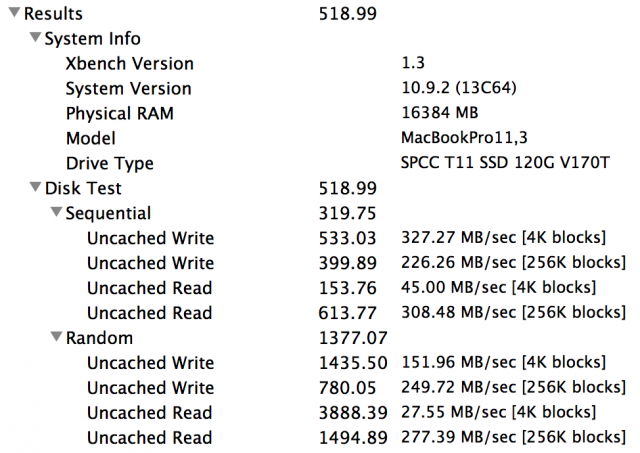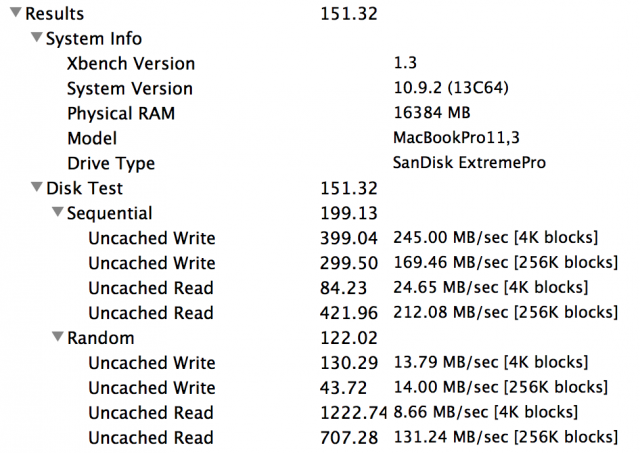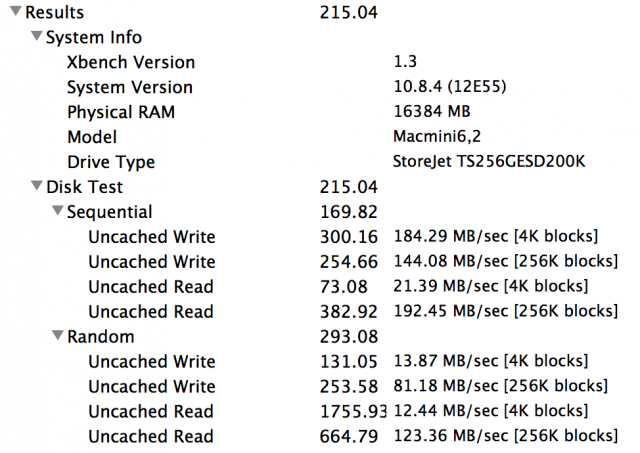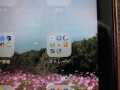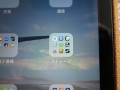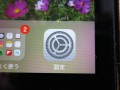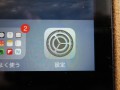4月から某大学の社会人大学院生になったのだけど,研究(分析)に使うため,これまでシゴトで手掛けてきたシステム一式を仮想化したポータブルドライブを用意する必要が生じたのですねー。で,まずはUSBメモリとしては最速の部類と思われる“Sandisk 128GB Extreme PRO”を調達して,仮想化したイメージファイルを叩きこんだものの…USBメモリ上で仮想環境(VMware Fusion)を動かすには…遅い,遅すぎる。確かにシーケンシャルアクセスはそこそこ速いので,イメージファイルのコピーは思いのほか速かったものの,実際に仮想環境(Mavericks on Mavericks)を立ち上げると,起動に5分ぐらいかかってしまうのですねぇ。立ち上がった後はまぁそこそこの速度で動くものの,盛大なプチフリ(といえるレベルじゃない書き込み遅延^ ^;)が多発し,このまま使っていたらすぐにメモリセルを痛めて使い物にならなくなりそうな気がして,一週間で使用を断念しました(その後,一般用途のUSBメモリとして活躍中)。
で,他に手頃&コンパクトな爆速ドライブがないかと探してみたところ…外付SSDって思いのほか選択肢がないのですねぇ。正確には,2.5インチの内蔵用SSDを外付化するタイプのドライブケース的な製品はチラホラあるものの,最初からフラッシュメモリであることを生かして持ち運びに特化した超小型外付SSDって数えるぐらいない模様。そこで,以前購入したことのあるTranscendの“ESD200”というUSB 3.0タイプの外付小型SSDの追加調達を検討するも…需要がないのか,地味に値上がりしていますなぁ…で断念(Macだと,USBフラッシュメモリに対するTrimコマンドが効かないのも却下した理由の一つ)。そうこうしているうちに実質的な選択肢がなくなっていき,唯一条件に当てはまったのがSilicon Powerの“T11”というThunderbolt接続タイプの外付SSD。120GBしかないのに実売2万円台と割高感が漂っておりますが,Thunderbolt対応というマニアックさ&ポテンシャルの高さに期待してポチッとなしてしまいました。人柱erとしてはぶっちゃけ,Silicon PowerってADATAと同じクラスのややイマイチ品質な印象がどーも昔からあるのだけど,“T11”に関してはいい意味で期待を裏切ってくれました(※現時点では^ ^;)。届いた商品はこんな感じ。
Silicon Powerらしくなく,予想以上に高級感があるじゃないですか〜。しかも,短めのThunderboltケーブルが付属しているのも○。できれば,専用ケースも付けて欲しかったところだけど,とりあえず持ち運ぶときは手持ちのイヤホンケースに入れておりまする。
で,肝心のパフォーマンスといえば…うん合格っ。Xbenchのベンチマークを取ってみたところ,Thunderbolt接続ということも大きいのだろうけど,シーケンシャル・ランダムアクセスともにバランス良くスピードが出ていますね。Xbenchで以前ベンチを取ったThunderboltアダプタ経由の2.5インチSSD(Intel SSD 520あたり)よりもむしろ速いぐらいでした。仮想環境の起動はMacBook Proの内蔵SSDと比べると3倍ぐらいかかるものの,一旦起動してしまえばプチフリらしきものもなく,至ってスムーズに動作しますねー。ただ,Thunderboltの宿命なのか,筐体が湯たんぽよろしく暖かくなります。ヤケドするほどじゃないけど,起動中の2.5インチハードディスクを触ったぐらいの熱を感じますな。まだ長時間使ったわけじゃないので,今後どれぐらい持つかは分かりませんが,貴重な研究データを入れて持ち歩く故,いきなり笑点…もとい昇天しないことを願っておりまする〜。
以下,参考までにSilicon Power T11,SanDisk Extreme Pro,Transcend ESD200のベンチマークを載せておきますね。あくまでもベンチマークの一例ということで鵜呑みにはせぬよう(笑)。